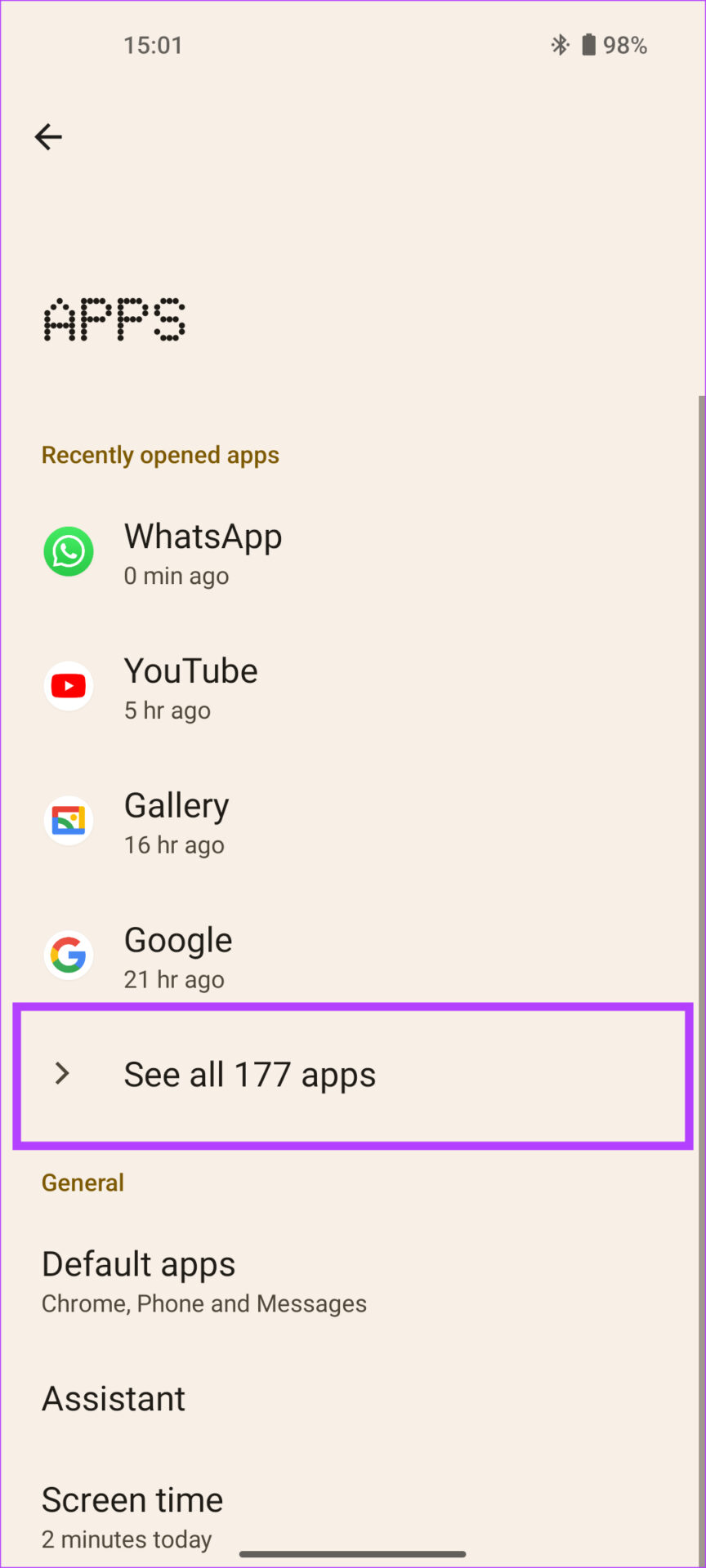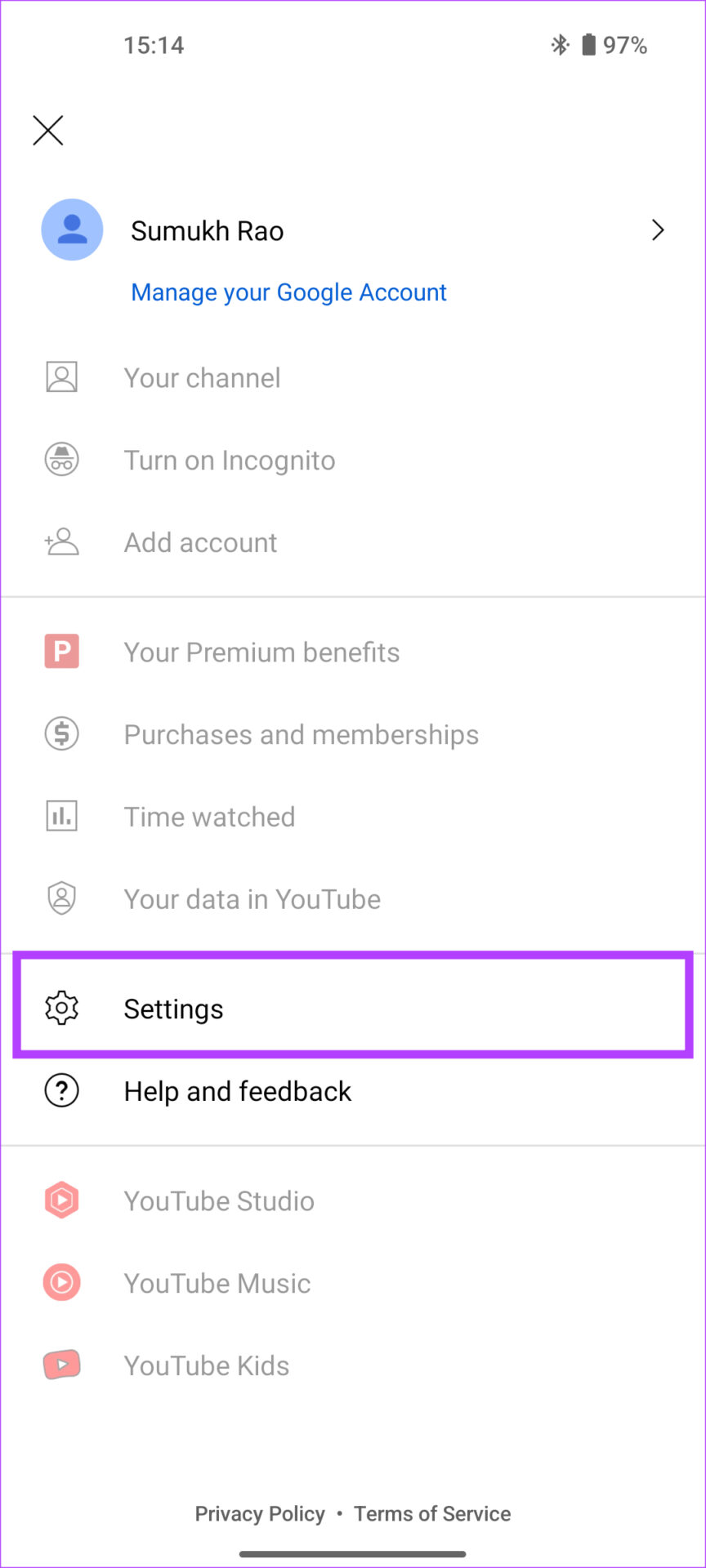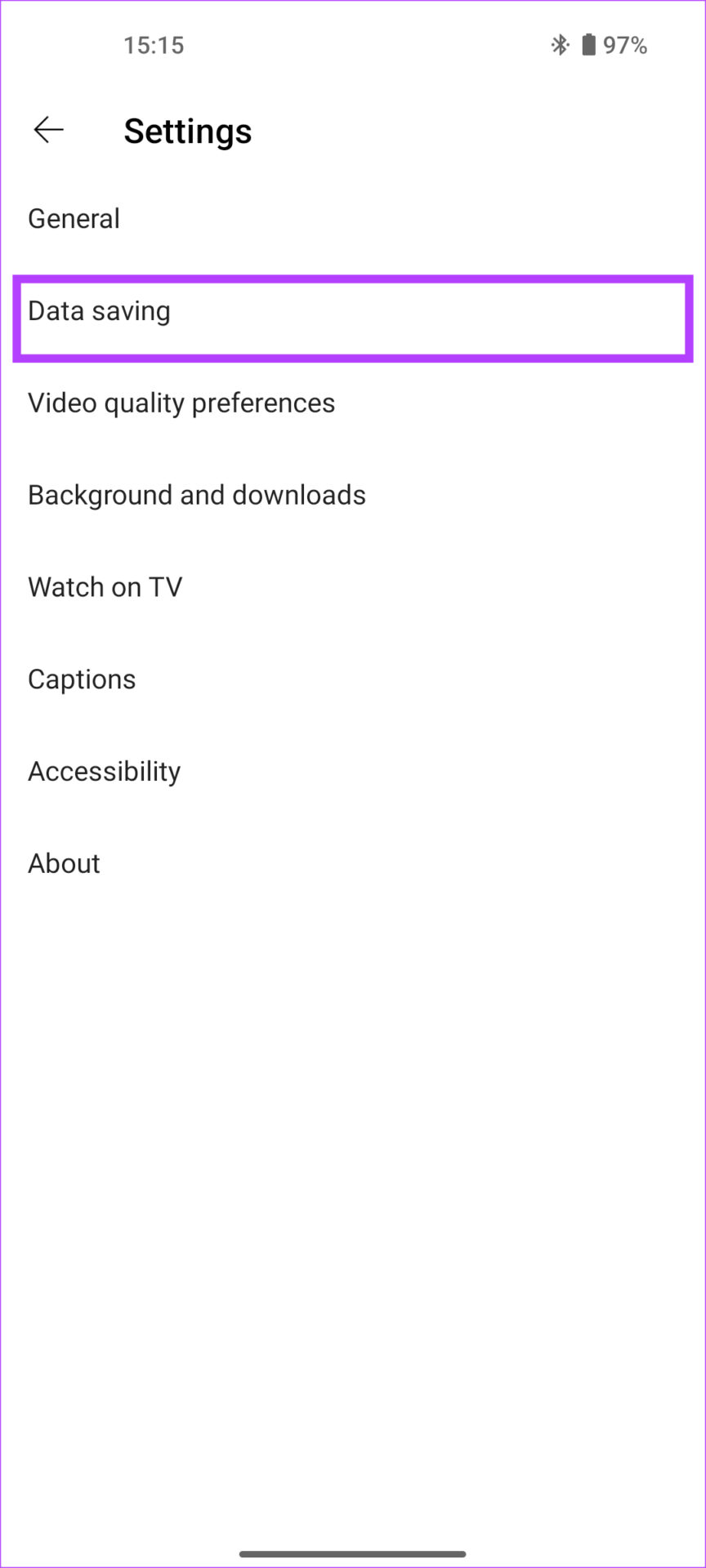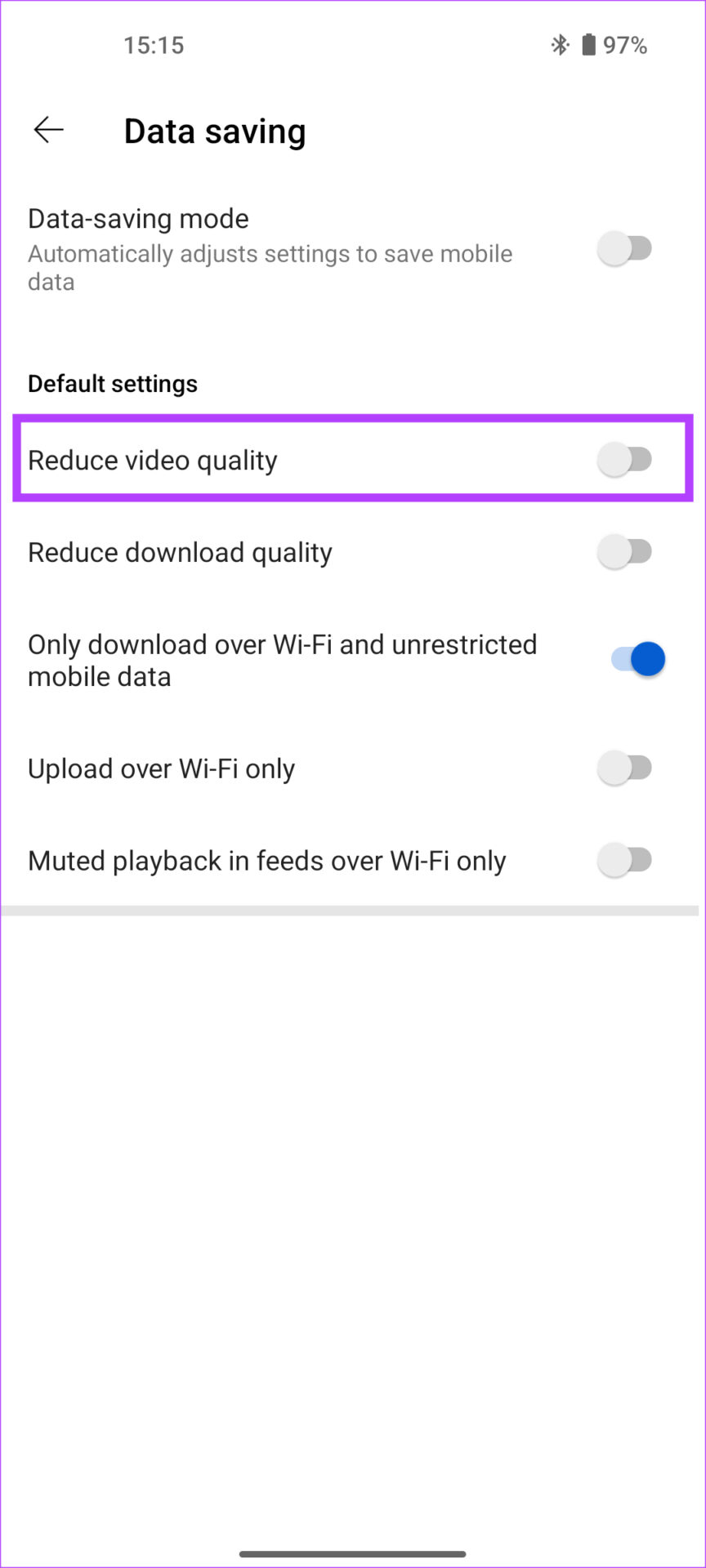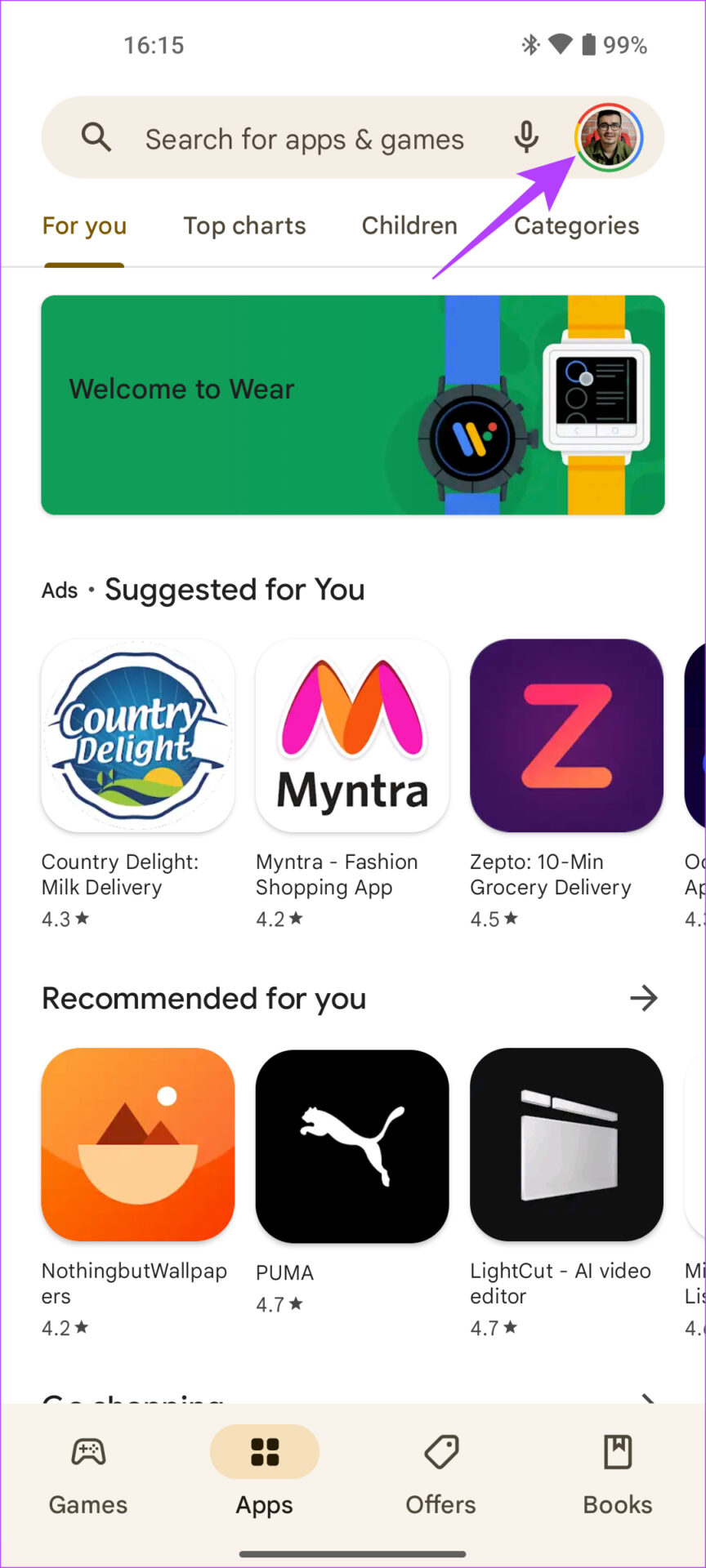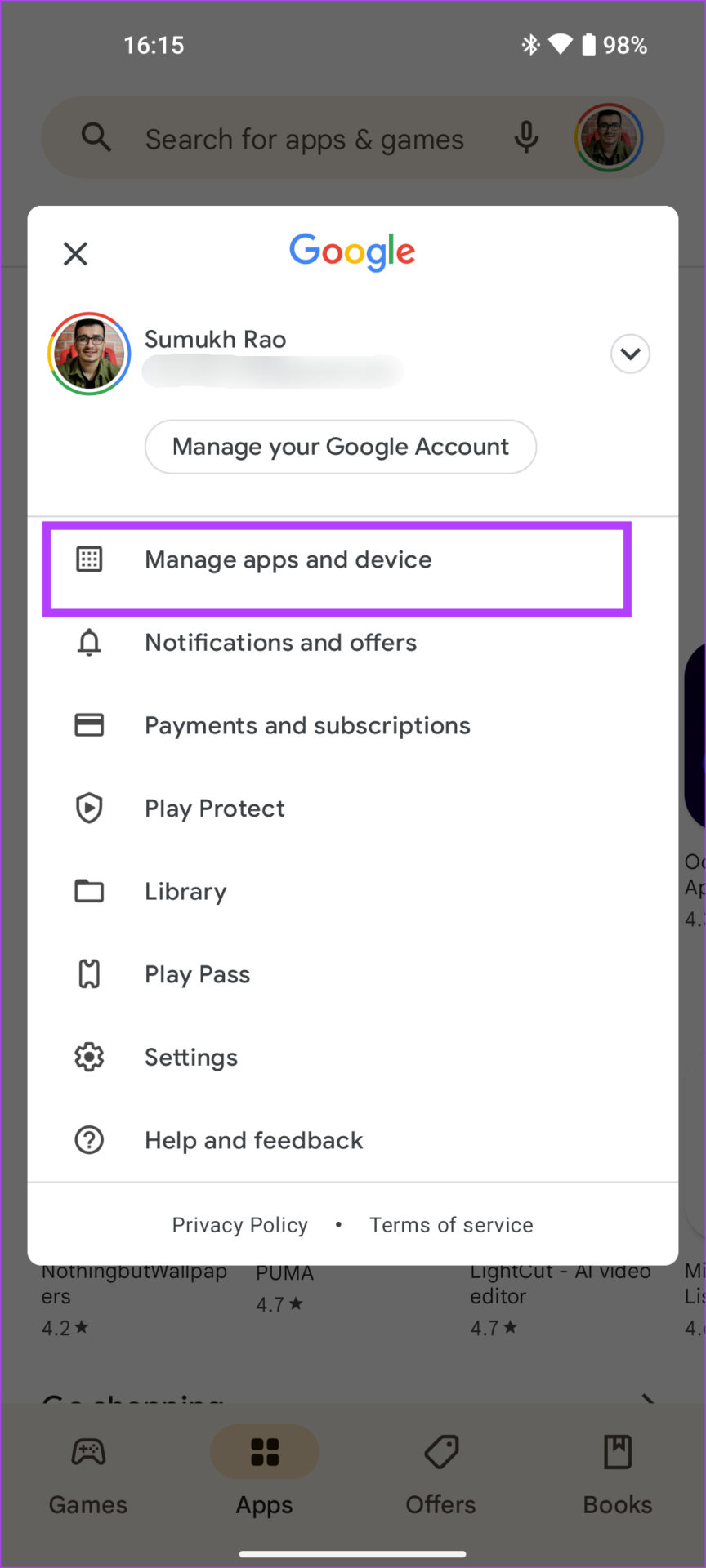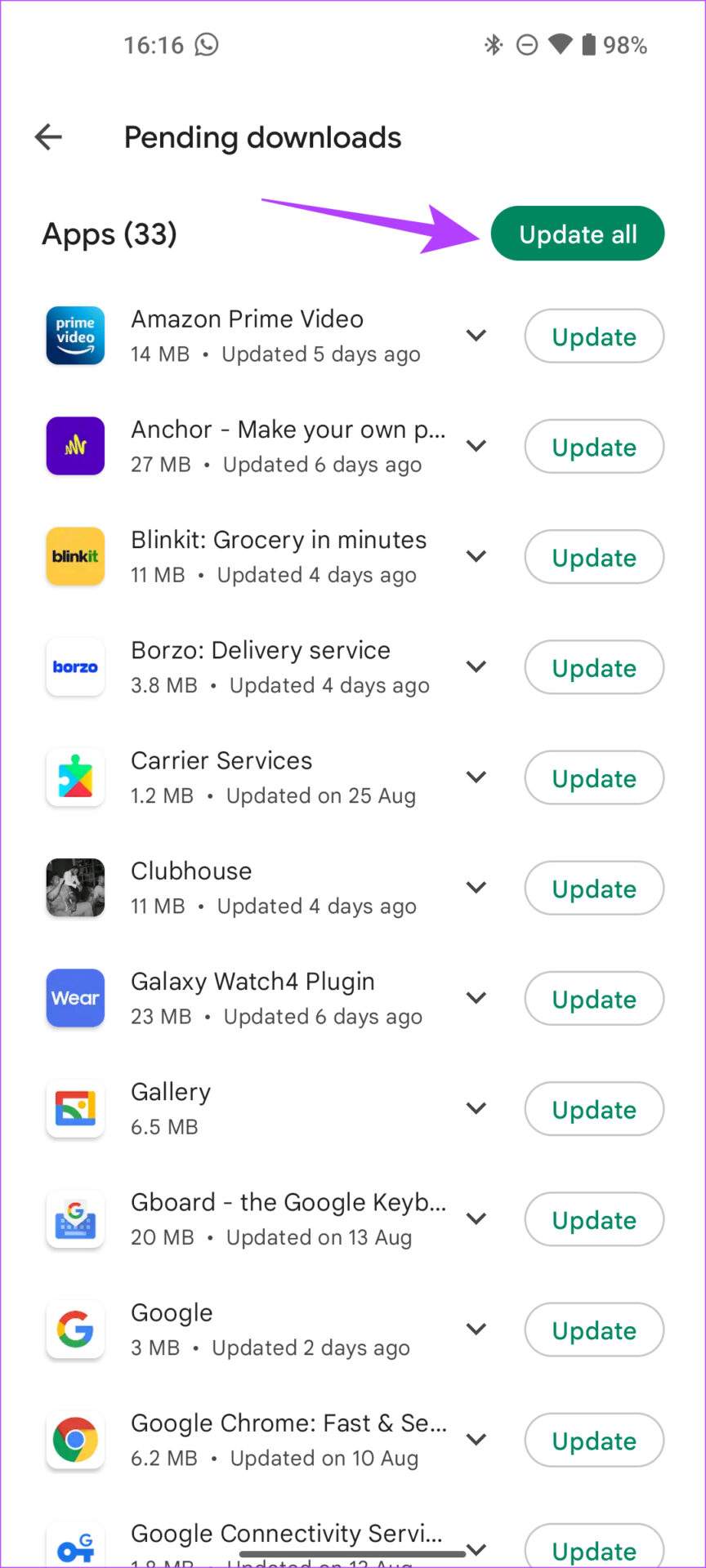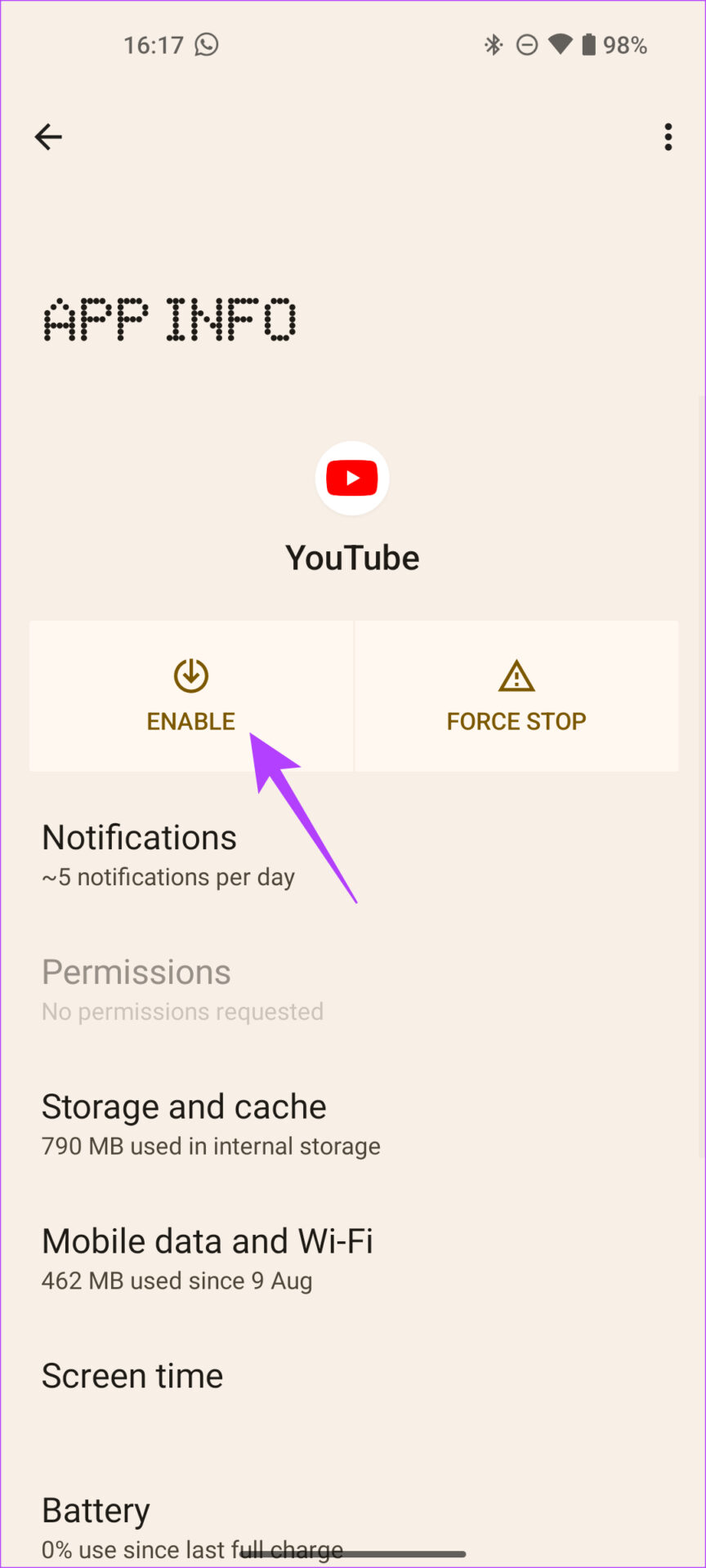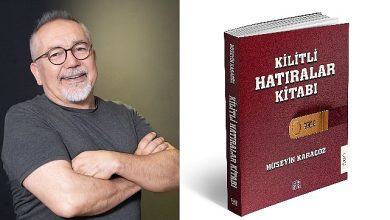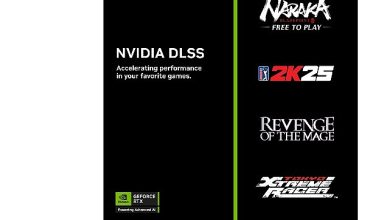Android’de Geciken YouTube Videolarını Düzeltmenin En İyi 8 Yolu
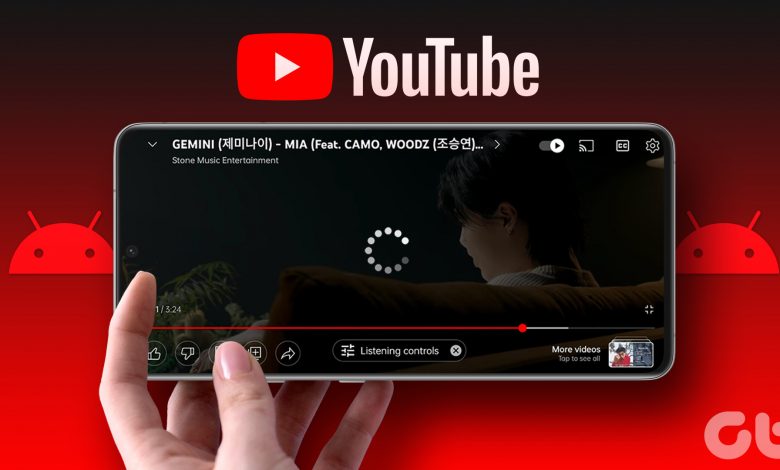
YouTube şüphesiz en popüler içerik paylaşım platformlarından biridir. Çoğumuz favori içerik oluşturucularımızı YouTube’da izlemekten zevk alırız. Video izleme deneyimi büyük ölçüde sorunsuz olsa da, zaman zaman YouTube’u rahatsız eden bazı hatalar olabiliyor. Sonuncusu, Android’de geciken YouTube videoları.
Bazen, Android telefonunuzda bir YouTube videosu oynattığınızda, oynatma düzgün olmaz. İçeriği tüketme deneyimini mahveden birçok kekemelik ve gecikme var. Video izlerken bu sorunla karşılaşıyorsanız, Android’de YouTube video gecikmesini düzeltmenin bazı yollarını burada bulabilirsiniz.
1. Zorla Durdurun ve YouTube Uygulamasını Yeniden Açın
YouTube uygulamasının bazı arka plan işlemleri, videoların oynatılırken gecikmesine veya takılmasına neden olabilir. Bu nedenle, YouTube’u bir kez daha kullanmadan önce tüm bu işlemleri sonlandırmak en iyisidir. Bunu yapmanın en iyi yolu, uygulamayı zorla durdurmak ve yeniden başlatmaktır. İşte nasıl yapılacağı.
Aşama 1: Android telefonunuzda Ayarlar uygulamasını açın ve Uygulamalar bölümüne gidin.
Adım 2: Tüm uygulamaları gör üzerine dokunun.
Aşama 3: Aşağı kaydırın ve listeden YouTube’u seçin ve Zorla Durdur’a dokunun.
İsteğe bağlı olarak bu adımdan sonra telefonunuzu yeniden başlatabilir ve YouTube uygulamasını yeniden başlatabilirsiniz.
2. YouTube Uygulamasının Önbelleğini Temizle
Bu, bir Android cihazdaki uygulamalarla ilgili birkaç sorunu çözebilecek ilkel bir adımdır. Uygulamanın önbelleğini silmek, YouTube videolarının telefonunuzda gecikmesine neden olabilecek artık dosyaları temizleyecektir. Bu adım, YouTube’un telefonunuzda yavaş olması veya durmaya devam etmesi durumunda da yardımcı olabilir.
Aşama 1: Android telefonunuzda Ayarlar uygulamasını açın ve Uygulamalar bölümüne gidin.
Adım 2: Tüm uygulamaları gör üzerine dokunun.
Aşama 3: Aşağı kaydırın ve uygulamalar listesinden YouTube’u seçin.
4. Adım: Şimdi, ‘Depolama ve önbellek’ seçeneğini seçin ve ardından Önbelleği Temizle’ye dokunun.
Bu adımları gerçekleştirdikten sonra YouTube uygulamasını açmayı deneyin. Artık gecikmemeli veya kekeme olmamalıdır.
3. Telefonunuzu Yeniden Başlatın
Bazen karmaşık bir sorunun basit bir çözümü olabilir. Aslında çözüm, telefonunuzu yeniden başlatmak kadar basit olabilir. YouTube telefonunuzda gecikiyorsa deneyin. Güç menüsünü görene kadar telefonunuzun güç düğmesini basılı tutmanız yeterlidir.
Ardından, Yeniden Başlat seçeneğini seçin. Telefonunuzun kapanmasını ve tekrar açılmasını bekleyin. YouTube videoları daha önce kekemelik yapıyorsa, çoğunlukla düzeltilmesi gerekir.
4. Videoları Oynatmak için Mobil Veri Yerine Wi-Fi Kullanın
Videoları çevrimdışı olarak indirmediyseniz, YouTube videoları yüklemek ve oynatmak için güçlü bir internet bağlantısına güvenir. Android telefonunuzda YouTube’un neden geciktiğini merak ediyorsanız, bunun nedeni mobil veri bağlantınızın videoyu sorunsuz oynatmak için bant genişliğine sahip olmaması olabilir.
Bir Wi-Fi ağına erişiminiz varsa, mobil veri kullanmak yerine telefonunuzu bu ağa bağlayın. Bir Wi-Fi ağı genellikle daha hızlıdır ve internete sabit bağlantı sağlar. Ayrıca, zayıf bir internet bağlantısı da YouTube’un telefonunuzda çalışmamasının nedenlerinden biri olabilir.
5. Veri Tasarruf Modunu Devre Dışı Bırakın
Android’deki YouTube uygulaması, uygulamanın veri kaydetmek için çok fazla bant genişliği tüketmesini kısıtlayan yerel bir veri kaydetme moduna sahiptir. Ancak bu mod, düşük kaliteli videolardan sorumlu olabilir ve hatta YouTube uygulamasının gecikmesine neden olabilir. Telefonunuzda bu geçişin etkin olup olmadığını kontrol edin ve etkinse kapatın.
Aşama 1: Android telefonunuzda YouTube uygulamasını açın.
Adım 2: Uygulamanın sağ üst köşesindeki profil resminize dokunun.
Aşama 3: Ayarlar sekmesini seçin.
4. Adım: Şimdi Veri kaydetme bölümüne gidin.
Adım 5: ‘Veri tasarrufu modu’nu kapatın.
Uygulamayı yeniden başlatın ve Android telefonunuzdaki YouTube video gecikmesini düzeltmelidir. Olmazsa, bir sonraki düzeltmeye geçin.
6. ‘Video Kalitesini Azalt’ Seçeneğini Devre Dışı Bırakın
Tıpkı veri tasarrufu modunda olduğu gibi, YouTube uygulamasında bant genişliğinden tasarruf etmek için video kalitesini düşüren başka bir seçenek daha var. Bu seçeneği nasıl devre dışı bırakacağınız ve YouTube video gecikmelerini nasıl önleyeceğiniz aşağıda açıklanmıştır.
Aşama 1: Android telefonunuzda YouTube uygulamasını açın.
Adım 2: Uygulamanın sağ üst köşesindeki profil resminize dokunun.
Aşama 3: Ayarlar sekmesini seçin.
4. Adım: Veri kaydetme bölümüne gidin.
Adım 5: Şimdi, ‘Video kalitesini azalt’ seçeneğini kapatın.
7. YouTube Uygulamasını Play Store’dan Güncelleyin
Bazen, bir uygulamanın bazı sürümleri, uygulamanın hatalı çalışmasına neden olan hatalar veya aksaklıklar içerebilir. Kullanmakta olduğunuz YouTube sürümünde bir hata varsa, videoların telefonunuzda gecikmesine neden olabilir. Bu nedenle, uygulamalarınızı her zaman en son sürüme güncel tutmak en iyisidir. Daha yeni bir sürümün gecikme sorununu çözüp çözmediğini görmek için Android telefonunuzda YouTube uygulamasını güncellemeyi deneyin.
Aşama 1: Telefonunuzda Google Play Store’u açın.
Adım 2: Uygulamanın sağ üst köşesindeki profilinize dokunun.
Aşama 3: Şimdi, ‘Uygulamaları ve cihazı yönet’i seçin.
4. Adım: Şimdi Güncellemeler mevcut yazan bir bölüm göreceksiniz. üzerine dokunun.
Adım 5: Listelenen tüm uygulamaları en son sürüme güncellemek için YouTube uygulamasının yanındaki Güncelle seçeneğini seçin veya Tümünü güncelle üzerine dokunun.
YouTube uygulaması güncellendiğinde, düzgün çalışıp çalışmadığını görmek için başlatın.
8. YouTube Uygulamasını Kaldırın ve Yeniden Yükleyin
Çözümlerin hiçbiri işe yaramadıysa, en iyi seçeneğiniz YouTube uygulamasını kaldırıp Play Store’dan yeniden yüklemektir. Çoğu Android telefonda YouTube uygulaması önceden yüklenmiş olduğundan, onu kaldıramayabilirsiniz. Böyle bir durumda, uygulamayı yeniden etkinleştirmeden ve ardından Play Store’dan güncellemeden önce devre dışı bırakabilirsiniz. İşte nasıl yapılacağı.
Aşama 1: Android telefonunuzda Ayarlar uygulamasını açın ve Uygulamalar bölümüne gidin.
Adım 2: Tüm uygulamaları gör üzerine dokunun.
Aşama 3: Aşağı kaydırın ve uygulamalar listesinden YouTube’u seçin.
4. Adım: Şimdi Devre Dışı Bırak seçeneğini seçin. İstendiğinde uygulamayı bir kez daha Devre Dışı Bırak üzerine dokunun.
Adım 5: Birkaç saniye bekleyin ve ardından Etkinleştir seçeneğine basın.
Şimdi, YouTube uygulamasını Play Store’dan güncellemek için yukarıdaki 7 numaralı yöntemi izleyin.
Sorunsuz YouTube Videolarının Keyfini Çıkarın
Bu adımları takip etmek, favori içeriğinizi herhangi bir YouTube videosunda gecikme veya takılma olmadan tüketmenize olanak tanır. YouTube videolarının Android telefonunuzda geciktiğini gözlemlediyseniz, belirtilen yöntemlerin her birini dikkatlice uyguladıysanız sorun artık mevcut olmamalıdır.